Zsz to domyślny terminal na komputerze Mac, który umożliwia łatwe uruchamianie poleceń i wykonywanie zadań. Jednak podczas wykonywania pliku skryptu możesz natknąć się na plik Odmowa pozwolenia błąd, który utrudnia postęp; ten błąd występuje, gdy nie masz wystarczających uprawnień dostępu do określonych plików i folderów.
W tym przewodniku nauczysz się łatwego sposobu naprawy Odmowa uprawnień Zsh błąd w terminalu Mac, więc możesz kontynuować korzystanie z wiersza poleceń bez żadnych problemów.
Napraw odmowę uprawnień Zsh w terminalu Mac
Podczas pracy z Zsh możesz napotkać następujący błąd:

Aby naprawić Odmowa uprawnień Zsh błąd w terminalu Mac, wykonaj poniższe kroki:
Krok 1: Sprawdź uprawnienia do pliku lub folderu
Przed przejściem do rozwiązania problemu Odmowa uprawnień Zsh błąd, musisz zidentyfikować pliki lub katalogi powodujące ten błąd. Otwórz terminal na komputerze Mac i wydaj następujące polecenie, aby wyszukać pliki lub katalogi z ograniczonymi uprawnieniami.
ls -l < plik lub Folder >
Jako przykład sprawdzam uprawnienia do mojego pliku skryptu o nazwie „mójskrypt.sh” .

Krok 2: Zezwól na pliki lub foldery
Aby naprawić Odmowa uprawnień Zsh błąd, nadaj uprawnienia plikom lub folderom powodującym błąd.
Dla mojego pliku skryptu „myscipt.sh”, Używam następującego polecenia:
chmod a+x mójskrypt.sh

Polecenie podane powyżej da uprawnienia do wykonania pliku; the „a+x” z chmod polecenie służy do przyznaj uprawnienia do wykonywania wszystkim użytkownikom (właścicielowi, grupie i innym).
Notatka: Ten sam proces można wykonać w przypadku innych plików lub folderów na komputerze Mac.
Krok 3: Sprawdź uprawnienia
Teraz, aby sprawdzić, czy uprawnienia do pliku lub folderu zostały pomyślnie przyznane, możesz użyć następującego polecenia, po którym następuje nazwa pliku lub folderu.
ls -l < plik lub Folder >
Tutaj sprawdzam uprawnienia do wykonywania pliku „mójskrypt.sh” za pomocą następującego polecenia:
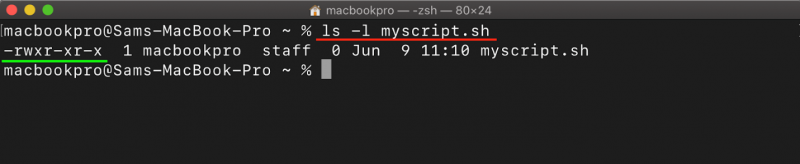
Krok 4: Wykonaj lub uruchom plik
Po zmianach możesz ponownie uruchomić plik za pomocą poniższego polecenia, aby upewnić się, że uprawnienia do wykonywania zostały pomyślnie przyznane plikowi.
. / myscript.sh

Notatka: W niektórych przypadkach możesz napotkać tzw „Odmowa pozwolenia” błąd, ponieważ polecenie wymaga podwyższonych uprawnień. za pomocą Sudo polecenie przed poleceniem, które spowodowało błąd, możesz je wykonać z uprawnieniami administratora.
Wniosek
Spotkanie Odmowa uprawnień Zsh błąd w terminalu Mac może być frustrujący dla użytkowników i można go łatwo rozwiązać, wykonując odpowiednie kroki. Po zrozumieniu przyczyny błędu i zastosowaniu technik, takich jak modyfikacja własności pliku lub folderu lub użycie Sudo w przypadku podwyższonych uprawnień można łatwo rozwiązać ten problem. Dzięki szczegółowemu przewodnikowi krok po kroku zawartemu w tym artykule wiesz już, jak naprawić Odmowa uprawnień Zsh błąd i jak najlepiej wykorzystaj możliwości wiersza poleceń na komputerze Mac.